Kamēr jebkura sistēma ir lidmašīnas režīmā, visi savienojumi, piemēram, bezvadu, Bluetooth utt. tiek atspējots, un jūs tam nevarēsit piekļūt, kamēr nav izslēgts lidmašīnas režīms. Lidmašīnas režīms ir ļoti noderīgs, it īpaši, ja ceļojat lidojuma laikā. Ja kāda lietojumprogramma, kas pašlaik darbojas, uzkaras bezvadu sakaru dēļ, vislabāk būtu ieslēgt lidmašīnas režīmu. Šajā rakstā mēs apskatīsim daudzas metodes, kas var palīdzēt iespējot vai atspējot lidmašīnas režīmu operētājsistēmā Windows 11 PC.
Satura rādītājs
1. metode: iespējojiet/atspējojiet lidmašīnas režīmu, izmantojot darbības centru
1. darbība: atveriet darbību centru
Nospiediet Win + A taustiņus kopā uz tastatūras.
Tas atver darbību centru.
2. darbība: Lai iespējotu/atspējotu lidmašīnas režīmu, noklikšķiniet uz Lidmašīnas režīms pārslēgšanas poga, kā parādīts zemāk esošajā attēlā.
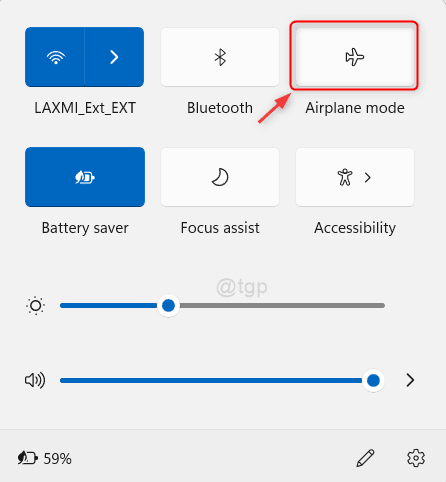
Šī metode ļauj arī ieslēgt/izslēgt lidmašīnas režīmu operētājsistēmā Windows 11 pc.
Cerams, ka jums patika.
2. metode: iespējojiet/atspējojiet lidmašīnas režīmu, izmantojot paziņojumu apgabala ikonu
1. darbība: Dodieties uz Tīkla paziņojumu apgabalu uzdevumjoslā un noklikšķiniet uz tā (labajā stūrī), kā parādīts attēlā.
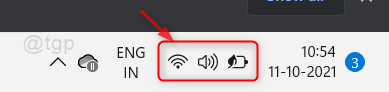
2. darbība: Pēc tam noklikšķiniet uz pogas Lidmašīnas režīms, kā parādīts zemāk.
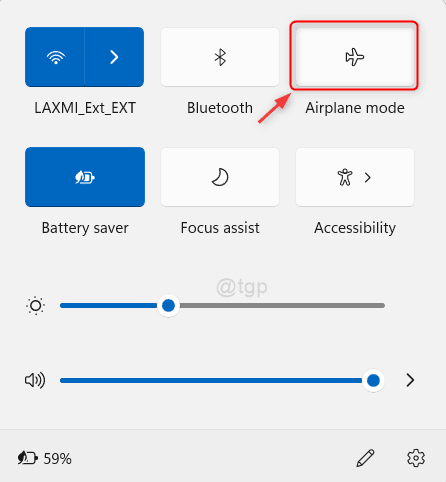
Pēc noklikšķināšanas uz pogas lidmašīnas režīms tiek iespējots vai atspējots.
3. metode: iespējojiet/atspējojiet lidmašīnas režīmu, izmantojot tastatūru
Tastatūras pirmajā rindā ir visi taustiņi, kas piešķirti konkrētiem īsinājumtaustiņiem, piemēram, esc, skaļums, ekrāna spilgtums, lidmašīnas režīms utt.
Pārbaudiet tastatūras pirmo rindu un varat atrast taustiņu, uz kura ir lidmašīnas režīma zīme.
Katram zīmola klēpjdatoram ir dažādi taustiņi, kas piešķirti dažādiem īsinājumtaustiņiem.

4. metode: lidmašīnas režīma iespējošana/atspējošana, izmantojot lietotni Iestatījumi
1. darbība: atveriet lietotnes Iestatījumi logu
Nospiediet Win + I taustiņus kopā uz tastatūras.
2. darbība: logā Iestatījumi
Iet uz Tīkls un internets un noklikšķiniet uz Lidmašīnas režīms pārslēgšanas poga, lai ieslēgtu/izslēgtu, kā parādīts zemāk esošajā attēlā.

5. metode: iespējojiet/atspējojiet lidmašīnas režīmu, izmantojot reģistra redaktoru
PIEZĪME: Pirms jebkādu izmaiņu veikšanas reģistra failā, lūdzu, eksportējiet/saglabājiet to pirms turpināt.
1. darbība: atveriet reģistra redaktoru
Nospiediet Win + R taustiņus kopā, lai atvērtu palaišanas dialoglodziņu.
Pēc tam ierakstiet regedit un sit Ievadiet taustiņu.
2. darbība: reģistra redaktorā
Kopējiet un ielīmējiet tālāk norādīto ceļu adreses joslā un nospiediet Ievadiet taustiņu.
HKEY_LOCAL_MACHINE\SYSTEM\CurrentControlSet\Control\RadioManagement\SystemRadioState
3. darbība: Tagad jūs varat redzēt, ka ir Noklusējuma DWORD atribūts.
Noklikšķiniet uz tā un nomainiet vērtību.
- 1, lai iespējotu lidmašīnas režīmu
- 0, lai atspējotu lidmašīnas režīmu
Pēc tam noklikšķiniet uz labi un restartējiet sistēmu, lai piemērotu izmaiņas.

Tas maina lidmašīnas režīmu jūsu sistēmā.
Tas ir viss, ļaudis!
Cerams, ka šis raksts jums bija informatīvs un noderīgs. Lūdzu, atstājiet mums komentārus zemāk.
Paldies par lasīšanu!


